วิธีใช้แท็กใน OneNote เพื่อจัดลำดับความสำคัญและจัดหมวดหมู่ Notes
แท็ก(Tag)เป็นฟีเจอร์ในOneNoteที่ช่วยคุณจัดระเบียบบันทึกย่อและทำเครื่องหมายแต่ละรายการบนหน้า การใช้แท็กในOneNoteเป็นวิธีที่มีประสิทธิภาพในการเตือนคุณถึงการดำเนินการที่จำเป็นต้องดำเนินการ กลับไปยังรายการที่จำเป็นอย่างรวดเร็ว หรือกรองบันทึกย่อที่คุณต้องการแชร์กับบุคคลอื่น OneNoteมีคุณลักษณะหลายอย่างใน กลุ่ม แท็ก(Tag)ที่สามารถช่วยคุณจัดการบันทึกย่อของคุณได้ เช่นแท็ก(Tags) , แท็กที่ต้องทำ, ค้นหาแท็(Find Tags)ก(Tag)และงานOutlook (Outlook Tasks)ในOneNoteคุณสามารถแท็กข้อความบรรทัดเดียวหรือทั้งย่อหน้าได้โดยใช้คุณลักษณะแท็ก
ฟีเจอร์แท็กนำเสนอ:
- แท็ก(Tags) : คุณลักษณะที่ใช้ในOneNoteเพื่อจัดระเบียบหรือจัดหมวดหมู่งานที่สำคัญ
- To Do Tag : แท็กสิ่งที่ต้องทำ
- ค้นหาแท็ก(Find Tags) : ดูบันทึกแท็กทั้งหมด
- งาน Outlook(Outlook Task) : เพิ่ม งาน Outlookลงในบันทึกย่อของคุณ
ในบทช่วยสอนนี้ เราจะอธิบาย:
- วิธีใช้คุณลักษณะแท็ก
- วิธีใช้คุณลักษณะ To Do Tags
- วิธีใช้คุณสมบัติค้นหาแท็ก
- วิธีการใช้คุณลักษณะงานOutlook
วิธีใช้แท็กใน OneNote
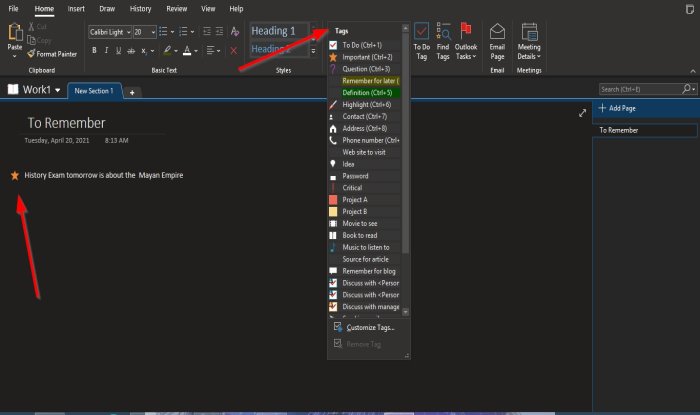
- เปิดOneNote _
- ไปที่ แท็บ หน้าแรก(Home)ในกลุ่มแท็ก(Tags)
- คลิกลูกศรแบบเลื่อนลงของกล่องรายการแท็ก
- เลือกแท็ก
- ฟิลด์จะปรากฏบนหน้าและแท็ก(Tag) ที่ เลือก
- พิมพ์สิ่งที่คุณต้องการภายในพื้นที่
แค่นั้นแหละ.
วิธีใช้ฟีเจอร์แท็ก สิ่งที่ต้องทำใน (Tags)OneNote
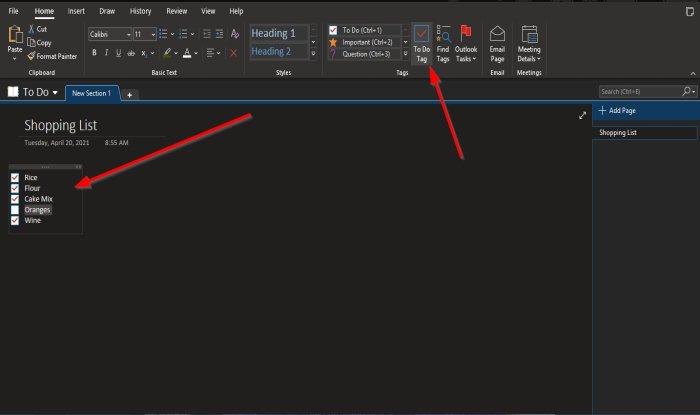
บน แท็บ หน้าแรก(Home)ใน กลุ่ม แท็ก(Tags)ให้คลิกปุ่มแท็กที่ต้องทำ(To Do Tag)
ฟิลด์To Do Tagsจะปรากฏบนหน้า คุณสามารถทำเครื่องหมายในช่อง
วิธีใช้ ฟีเจอร์ ค้นหาแท็ก(Find Tags)ในOneNote
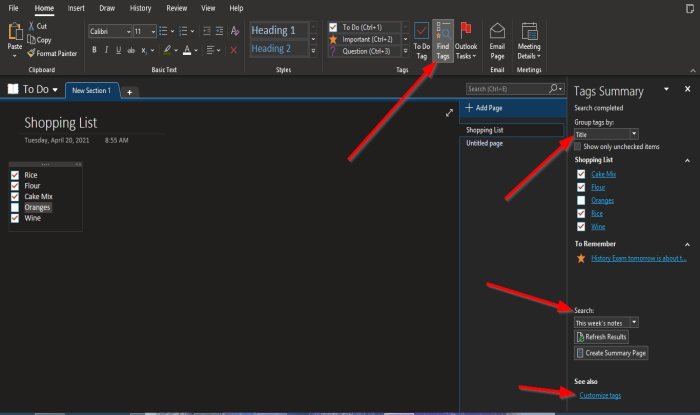
บน แท็บ หน้าแรก(Home)ใน กลุ่ม แท็ก(Tags)ให้คลิกปุ่มค้นหาแท็ก(Find Tags)
บาน หน้าต่างสรุปแท็ก(Tag Summary)จะปรากฏขึ้นทางด้านขวา
ในบานหน้าต่าง คุณสามารถจัดกลุ่มแท็กตาม(Group Tags by) ชื่อแท็(Tag Name)กส่วน(Section)ชื่อเรื่อง(Title)วัน(Date)ที่บันทึก(Note Tax)ภาษี
คุณสามารถค้นหา(Search) บันทึกแท็ก(for Tag notes)รีเฟรชผลลัพธ์(Refresh Results)สร้างหน้าสรุป(Create Summary Pages)ที่ด้านล่างของบานหน้าต่าง และกำหนดแท็ก(Customize Tags)เอง
วิธีใช้คุณลักษณะงาน Outlook
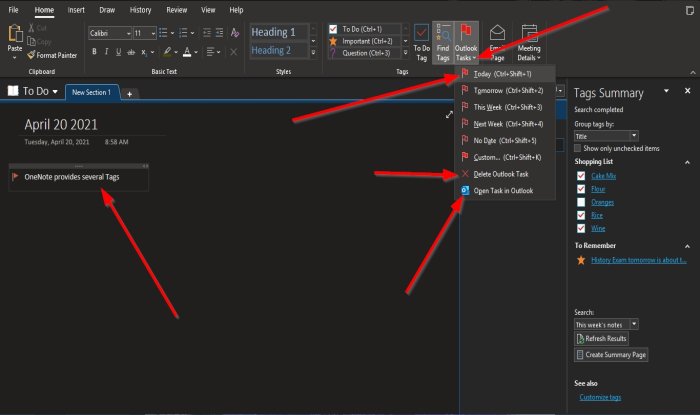
บน แท็บ หน้าแรก(Home )ใน กลุ่ม แท็ก(Tags)ให้คลิกปุ่มงาน Outlook(Outlook Task)
ฟิลด์ งานOutlook(Outlook Task)จะปรากฏบนหน้า พิมพ์สิ่งที่คุณต้องการในพื้นที่
เมื่อต้องการเปิดงานใน Outlook ให้คลิกเปิดงานใน Outlook(Open task in Outlook)จากรายการงาน Outlook
แอป Outlook(Outlook)ของคุณจะเปิดขึ้น โดยแสดงลิงก์ไปยังบันทึกย่อของคุณในOneNote
เมื่อต้องการลบงาน ให้เลือก ลบ งานOutlook(Delete Outlook Task)
เราหวังว่าบทช่วยสอนนี้จะช่วยให้คุณเข้าใจวิธีใช้แท็(Tags)กในOneNote
อ่านต่อไป(Read next) : วิธีเปลี่ยนสีพื้นหลังของหน้าและสีของเส้นกฎใน(change the Page Background and Rule Lines color in OneNote) OneNote
Related posts
วิธีการเพิ่มสีมาตราใน OneNote
วิธีเปิดใช้งาน Dark Mode ใน OneNote or Outlook
วิธีการสร้าง Grid Line and Rule Line ใน OneNote
วิธีการซิงค์ Samsung Notes กับ Microsoft OneNote?
วิธีใช้ OneNote อย่างมีประสิทธิภาพใน Windows 10
5 เว็บไซต์ที่ดีที่สุดสำหรับเทมเพลต OneNote ฟรี
วิธีการเปลี่ยน View ใน OneNote บน Windows 10
วิธีการแปลง OneNote เป็น Word or PDF ใน Windows 10
วิธีการเปลี่ยน Name, Color, Location ของ OneNote notebook
วิธีการสร้างงาน Outlook ใน OneNote
Use OneNote Web Clipper Chrome extension เพื่อจดบันทึกขณะเรียกดู
วิธีการรวมส่วนหนึ่งไปยังอีกส่วนหนึ่งใน OneNote
OneNote ไม่ซิงค์? 9 วิธีในการเชื่อมต่อ
วิธีการแทรก Word Document เป็นบันทึก OneNote
วิธีการใส่ Excel spreadsheet ใน OneNote
วิธีเพิ่ม Spoiler Tags ถึง Text and Images บน Discord
วิธีการใส่ Equations and Symbols ใน OneNote
วิธีใช้ Page Template ใน OneNote
13 OneNote Tips & Tricks สำหรับการจัดระเบียบบันทึกของคุณดีกว่า
วิธีสร้างลิงก์ใน OneNote
